WooCommerce opzioni spedizione: spedizione gratuita e tariffa unica internazionale
Bentornato nella guida alla configurazione di WooCommerce.
Nella scorsa lezione abbiamo configurato la Flat Rate di WooCommerce, stabilendo un primo metodo di spedizione con relativo prezzo, ma oggetti diversi richiedono metodi di spedizione diversi.
Oggi andiamo a vedere altri due metodi di spedizione offerti da WooCommerce: la Spedizione Gratuita e la Spedizione Internazionale.
WooCommerce Spedizione Gratuita
Cominciamo dalla prima, per configurarla andiamo su WooCommerce > Impostazioni > Spedizione > Spedizione Gratuita:
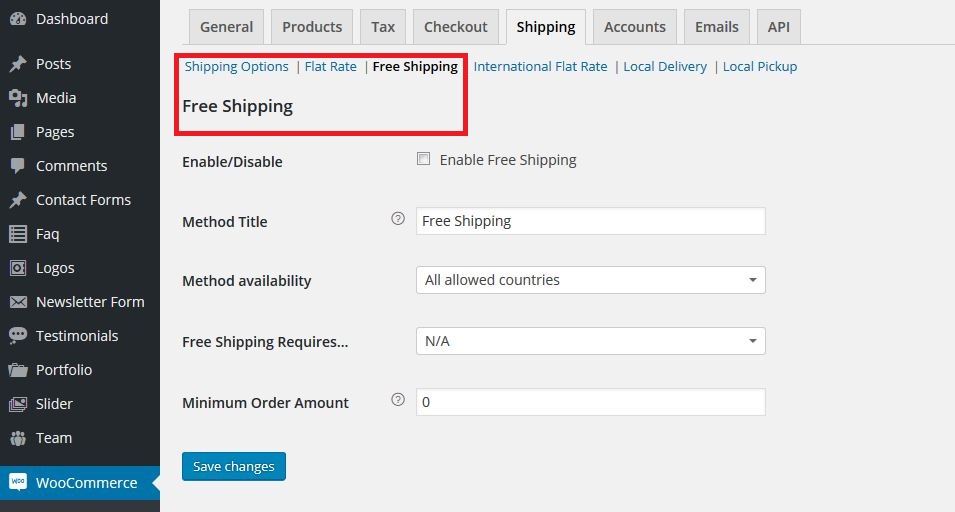
La spedizione gratuita è un potente mezzo di marketing, che può facilmente aumentare le vendite sul tuo store, per questo è importante capire come configurarla. Iniziamo dai primi campi di questa pagina:
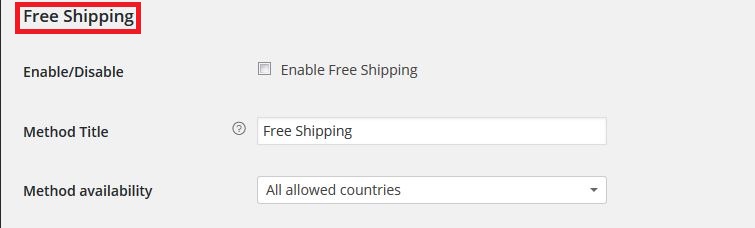
- Abilita/Disabilita – Ti permette di rendere disponibile questo tipo di spedizione per i tuoi prodotti.
- Nome metodo – Scegli il nome con cui questo metodo di spedizione verrà mostrato ai tuoi clienti.
- Disponibilità metodo – Scegli in quali paesi sarà utilizzabile questo metodo di spedizione.
Queste erano le impostazioni base, continuando nella pagina troviamo altre due opzioni:
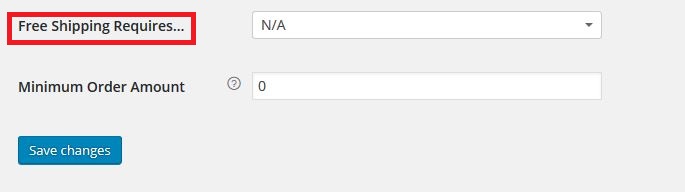
La spedizione gratuita richiede… – Permette di scegliere secondo quali regole verrà resa disponibile la spedizione gratuita. Puoi scegliere tra quattro casi:
- In caso di un codice promozionale che prevede la spedizione gratuita.
- In caso di un importo minimo dell’ordine.
- In caso di un codice promozionale OPPURE l’importo minimo (basta la presenza di uno dei due fattori).
- In caso di un codice promozionale E l’importo minimo (necessaria la presenza di entrambi i fattori).
La sezione immediatamente successiva, Minimo ordine, permette per l’appunto di stabilire l’ammontare minimo dell’ordine per permettere la spedizione gratuita.
Una volta configurato questo metodo di spedizione, verrà visualizzato in questo modo:
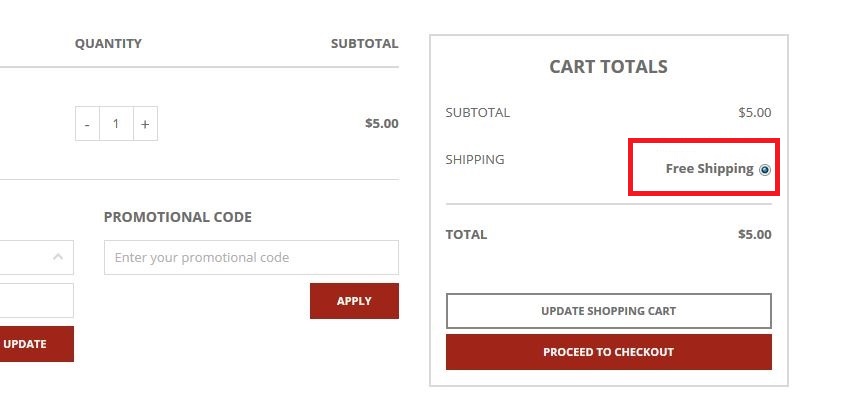
WooCommerce: tariffa unica internazionale
Come abbiamo detto all’inizio di questo corso, l’esempio che porterò avanti è quello di un negozio aperto in Spagna ma che vende in tutto il mondo.
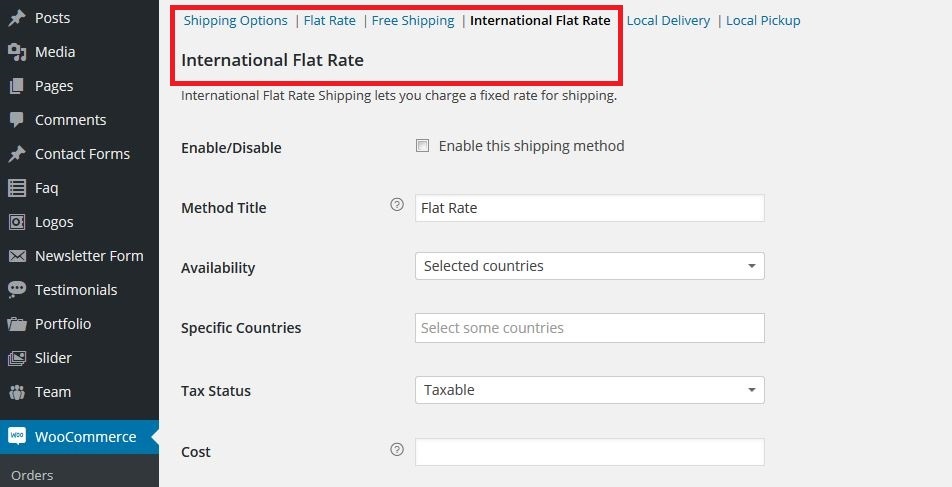
Per ovvi motivi i costi di spedizione variano se spedisci nel tuo stesso paese o se devi spedire dall’altra parte del mondo. Andiamo quindi a vedere come configurare questo metodo di spedizione:
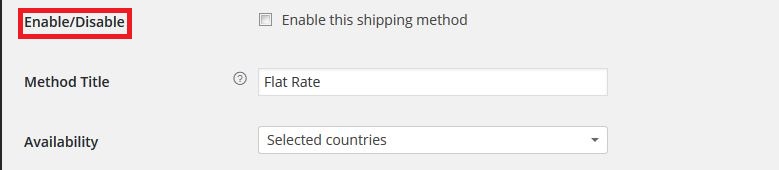
- Abilita/Disabilita – Permette di abilitare questo metodo di spedizione
- Nome metodo – Scegli il nome con cui questo metodo di spedizione verrà visualizzato dai tuoi clienti.
- Disponibilità – Ti permette di scegliere per quali nazioni sarà disponibile questo metodo di spedizione.
Una volta abilitato, deciso nome e parametri, rimane solo da stabilire il costo:
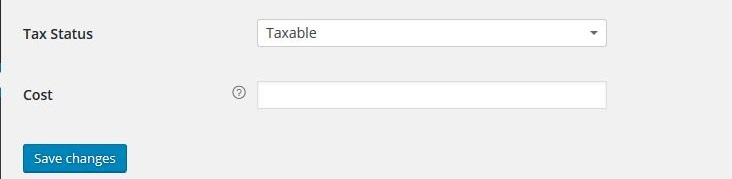
- Status delle imposte – Ti permette di scegliere se tassare i costi di spedizione o no.
- Costo – Scegli il prezzo di questo metodo di spedizione.
Oltre che una cifra fissa, puoi impostare dei parametri variabili. Ad esempio, puoi inserire un valore fisso moltiplicato per una variabile. Prendiamo come valore fisso 10 e vediamo qualche esempio di combinazione attuabile:
- 10 * [qty] – La cifra verrà moltiplicata per il numero di prodotti nel carrello. Es.: se nel carrello ci sono 10 oggetti, con queste impostazioni la spedizione costerà 100$.
- 10 * [cost] – La cifra verrà moltiplicata per il costo totale del carrello. Es.: se il carrello ha un valore totale di 30$, la spedizione costerà 300$ (naturalmente se metti 0,5 * [cost], la spedizione costerà la metà del valore totale del carrello).
Una volta configurato, gli abitanti dei paesi scelti visualizzeranno questo metodo di spedizione così:
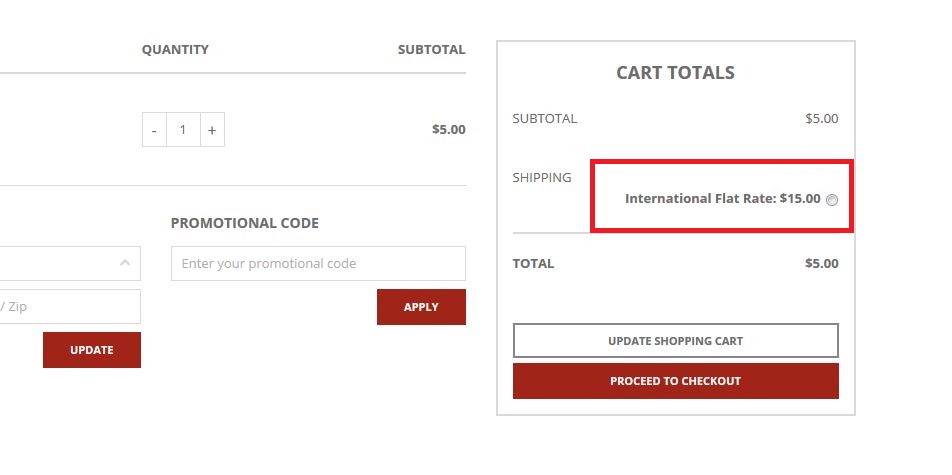
Abbiamo visto come configurare velocemente questi altri due metodi di spedizione offerti da WooCommerce. Ci vediamo nella prossima lezione, in cui andremo a configurare la Spedizione Nazionale e il Ritiro in Sede.
Leggi tutti gli articoli della GUIDA WOOCOMMERCE


















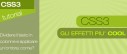

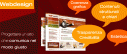





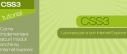

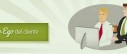

26 commenti
Trackback e pingback
Non ci sono trackback e pingback disponibili per questo articolo